Meistens reicht die Bezeichnung „MKV-Video“ als Stichwort schon aus und die meisten Anwender wissen direkt, was gemeint ist; nämlich ein weitverbreitetes Videocontainer-Format. Dennoch ist es alles andere als einfach, alle Container-, Video- und Filearten unter einen Hut zu bringen - vor allem, wenn es um die Wiedergabe geht. Viele Hürden müssen genommen werden, richtig schwer wird es derzeit noch, wenn man Ultra-HD-Videos streamen möchte. Was Sie brauchen, um ihre Video-Files vernünftig abspielen zu können, zeigt Ihnen unser nachfolgender Ratgeber.
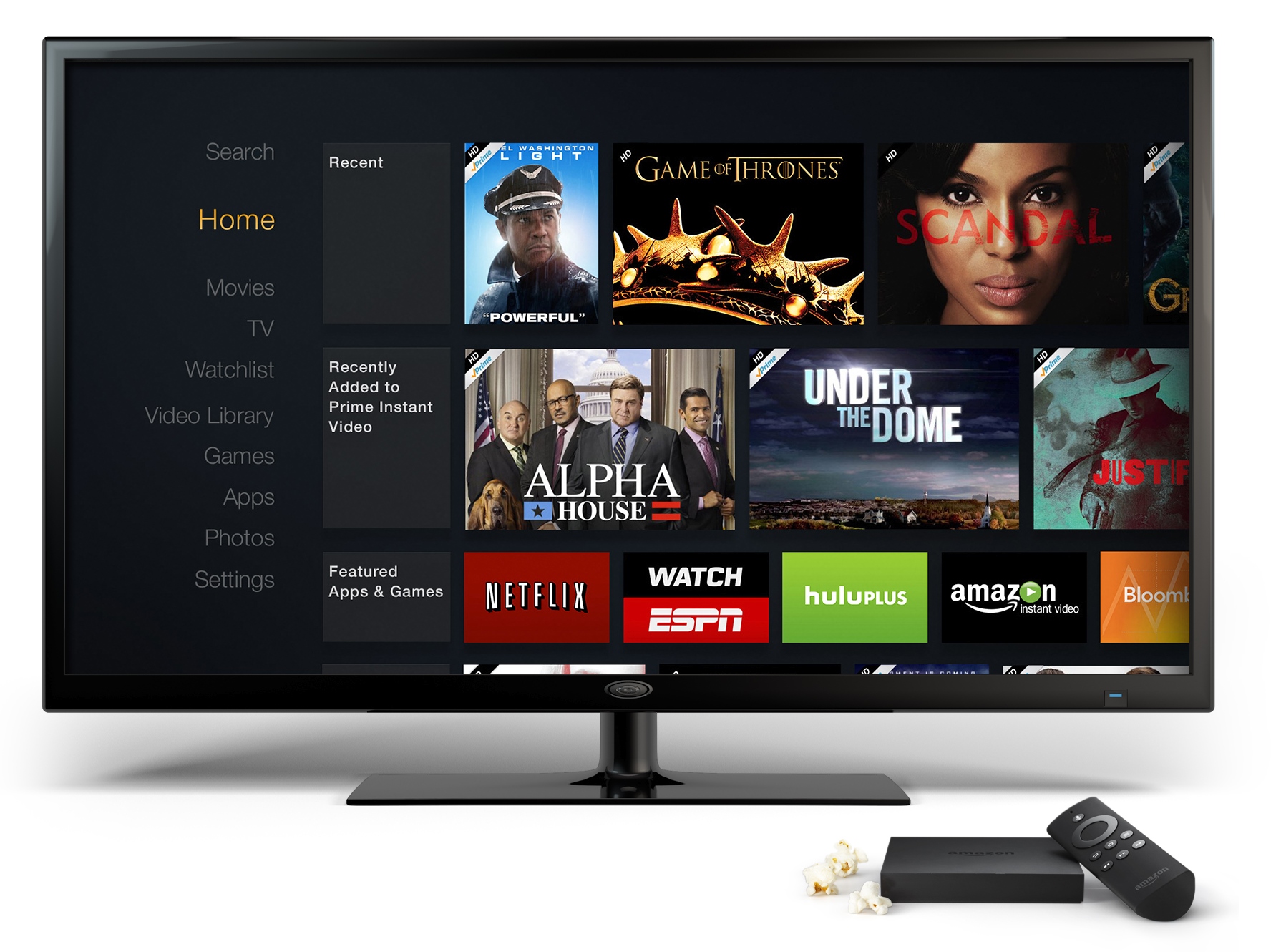
Videofiles abspielen mit dem Blu-ray-Player, geht das?
Selbst Blu-ray Player treten heute gerne als wahre Formatkünstler auf. Dennoch lauern hier Fallen, die es zu beachten gilt. Auch immer mehr Flachbildfernseher können im Übrigen streamen oder Video- und Audiofiles über USB verarbeiten, die Filekompatibilität eines speziellen Mediaplayers erreichen sie aber dennoch nicht und es kommt sehr häufig zu großen Problemen, wenn Dolby Digital oder DTS-Tonspuren im Videofile vorhanden sind. So bieten die meisten Blu-ray Player drei Möglichkeiten Videofiles zu verarbeiten bzw. abzuspielen. Zum einen auf Disc gebrannt, über den USB-Anschluss oder über das Netzwerk gestreamt. Von Disc oder über USB können die meisten Blu-ray Player viele Filearten erkennen und wiedergeben, daher sollten Sie einfach ausprobieren, ob Ihnen ihr Blu-ray Player nicht schon genügt. Für jemand, der nicht viel Geld ausgeben möchte, stellt der USB-Anschluss eines Blu-ray Players zur Wiedergabe also die günstigste Alternative dar, benötigt man doch lediglich einen USB-Stick, auf dem die Filme oder Audiodateien überspielt werden. Ultra-HD Videos hingegen können derzeit (Stand: November 2014) mit noch keinem käuflich zu erwerbenden Blu-ray Player wieder gegeben werden.
Also doch lieber auf einen speziellen Mediaplayer setzen?
Hat Ihr Blu-ray Player jedoch Probleme mit der Verarbeitung von Videofiles kann es sinnvoll sein, über den Kauf eines eigenständigen HD-Mediaplayers nachzudenken. Diese Gerätegattung stellt sich oft als die sogenannte Eier legende Wollmilchsau dar, die so gut wie alle Wiedergabemöglichkeiten abdeckt, sind sie doch nur für diesen Zeck konzipiert, Video- und Audiodateien zu verarbeiten und abzuspielen. Die Vielfalt an Geräten ist hier aber gerade zu erdrückend, ziehen Sie einen Kauf in Erwähnung, raten wir zu Geräten vom Hersteller Dune, WD (Western Digital) oder Novel-Tech. Aber auch diese Gerätegattung hat so ihre Tücken und Probleme! Daher unser Rat: Wenn Sie sich ein Gerät ausgeguckt haben, gehen Sie vor dem Kauf im Internet in den einschlägigen Foren auf Suche, um die jeweiligen Eigenheiten der einzelnen Geräte im Vorfeld genau zu klären, nur so vermeiden Sie einen Fehlkauf.
Kann der vorhandene Blu-ray Player nur schlecht mit Videofiles umgehen, empfiehlt es sich einen Blick auf einen HD-Mediaplayer zu werfen, wie zum Beispiel im Bild oben ein WD TV Live. Hochpreisige Modelle verarbeiten auch 3D-Files und BD-ISOS, für den einen oder anderen ein wichtiges Kriterium, bei der Auswahl eines Mediaplayers.

Einer der Weltweit ersten 4K Ultra-HD Videoplayer und Streamer war der Nuvola NP-1 (Bild oben) von NanoTech Entertainment mit NVIDIA Tegra 4 Chip und Android OS. Das Gerät ist in Deutschland bis jetzt allerdings nur sehr schwer erhältlich.

Ein ebenfalls interessanter Full-HD / UHD-Mediaplayer und Streamer mit Android OS, der in Deutschland von Novel-Tech vertrieben wird, ist der „Open Hour Chameleon“ mit HDMI 2.0 und H.265 HEVC-Unterstützung, siehe Bild oben. Eine Vorstellung des Gerätes finden Sie in Kürze hier auf burosch.de, das Gerät ist ab November erhältlich.
Auch auf den Digitalton achten
Beim Ton setzt sich fort, was für die Wiedergabe als solches zählt. Häufig kommt es zu Problemen, wenn im gestreamten File lossless Audio, also Dolby True HD und DTS-HD Master Audio Mehrkanalton eingebettet ist. Kann der Fernseher, der Blu-ray Player oder sogar auch mancher Media-Streamer diese Art an hochwertigen Digitalton nicht verarbeiten, hört man oft rein gar nichts, die Verwunderung ist dann oft groß. Auch hier liegt es an Lizenzen, die pro verkauftem Gerät recht teuer sind. Blu-ray Player haben meistens keine Probleme damit, geben sie zumindest, wenn sie dieses Tonformat in Fileform nicht unterstützen, den digitalen Core aus. Dies hat lediglich zur Folge, dass man eben nur den normalen Dolby Digital oder DTS Mehrkanalton hört, was aber Weitem besser ist, als gar keinen Ton. Media Server über ein NAS oder PC können dieses Problem zum Beispiel umgehen, indem Sie den Ton transcodieren, also in Echtzeit in ein anderes Tonformat umrechnen, was aber nur dann zu empfehlen ist, wenn man wirklich gar keinen Ton hört, normales Dolby Digital oder DTS ist dem Transcodieren auf jeden Fall immer vorzuziehen. Bitte beachten Sie zusätzlich, nicht gerade wenige Geräte unterstützen zudem über den USB-Port mehr Codecs und Formate, als über die Verbindung bzw. beim Streamen über den Netzwerkanschluss. So kann es also durchaus sein, dass Sie ein MKV-Video mit DTS-Digitalton über USB einwandfrei abspielen können, über LAN aber kein Ton zu hören ist, dies liegt ebenfalls oft an lizenzrechtlichen Problemen.
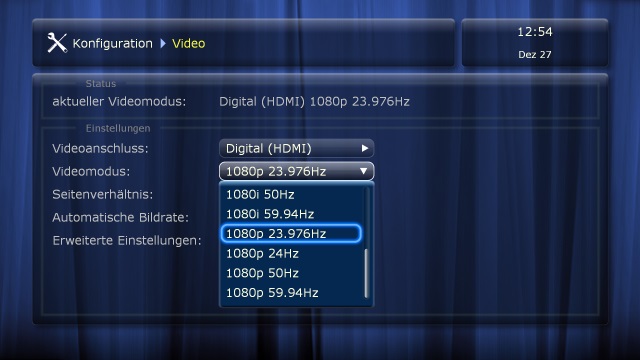
Wichtig für eine ruckelfreie Bildwiedergabe verschiedener Videofilearten ist zudem, das über das Setup des Players eine korrekte 24Hz-Bildausgabe eingestellt werden kann. Blu-ray Player bieten meist nur die Auswahl von festen 24Hz, Mediaplayer hingegen, wie hier im Bild oben ein Modell von Dune, sogar 23.976Hz. Gibt man zum Beispiel ein MKV, das mit 24Hz erstellt wurde mit 50Hz oder 60Hz aus, kommt es beim Schauen in regelmäßig zu unschönen rucklern. Ist dieses Phänomen auch noch bei einer Einstellung von 24 Hz zu beobachten, sollte die Ausgabe auf 23.976Hz gestellt werden, in der MKV meistens erstellt werden.
Sie sehen, bei der Wiedergabe von Videofiles gibt es einiges zu beachten und wir hoffen, Ihnen mit diesem Ratgeber den einen oder anderen Tipp mit auf den Weg gegeben zu haben. In einem weiteren Artikel, den wir in Kürze veröffentlichen, beschäftigen wir uns dann mit dem Streamen von Inhalten, wie sie etwa Netflix, Maxdome oder Amazon anbieten.
Tipp: Um einen Mediaplayer auf seine Wiedergabequalitäten hin zu überprüfen und ihn perfekt einzustellen, finden Sie bei uns im Shop die passenden Werkzeuge. Unsere Testbilder stehen Ihnen entweder direkt als Download oder direkt auf USB-Stick zur Verfügung. Selbst Ultra-HD Testbilder bieten wir bereits an, falls Sie bereits über einen der ganz aktuellen UHD-fähigen Mediplayer verfügen.
Schauen Sie sich bei uns im Shop doch an dieser Stelle einmal ganz unverbindlich um.
Zum Abschluss noch gängige Videokürzel im Überblick:
Videocontainer
- AVI: Audio Video Interleaved
- EVO(B): Enhanced Video Object
- M2TS: MPEG2 Transportstream
- MKV: Matroska Video
- MOV: QuickTime Movie
- MP4: MPEG-4
- PVA: Packet Video Audio
- RM: Real Media
- TS: Transportstream
- VOB: Video Object
- AVCHD: Advanced Video Codec High Definition
- DivX: Digital Video Express (ein Containerformat)
- H.264: technische Bezeichnung synonym mit MPEG-4 Part 10 und MPEG-4 AVC (Advanced Video Codec)
- H.265: High Efficiency Video Coding (HEVC), MPEG-H (Nachfolger von H.264)
- MPEG: Motion Picture Expert Group
- RV: Real Video
- VC-1: Video Codec 1
- WMV: Windows Media Video
- XviD: DivX Opensource
Copyright: BUROSCH
